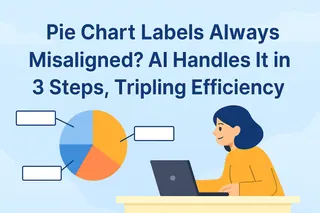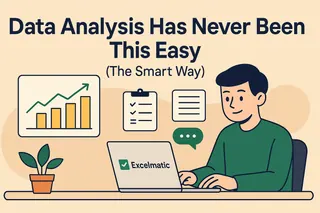막대 그래프(Bar Chart 또는 Column Chart)는 데이터 시각화📊에서 가장 흔히 사용되는 차트 유형 중 하나로, 다양한 데이터의 비교, 추세, 분포를 직관적으로 보여줍니다. 일상 업무에서 판매 보고서, 재무 분석, 프로젝트 진행 보고 등에 막대 그래프는 필수적인 도구입니다.
막대 그래프로 데이터를 표현하는 것은 간단하고 이해하기 쉽지만, 작성 과정은 번거롭기 마련입니다: 수동으로 레이블 추가, 스타일 조정, 데이터 업데이트 처리 등은 오류가 발생하기 쉽고 많은 시간을 소모합니다.
만약 상사가 갑자기 새로운 데이터를 추가하라고 지시하고, 기한은 짧고 작업은 복잡하다면 시간 내 완료하지 못할까 걱정되시나요?
걱정 마세요, AI 도구의 등장으로 모든 것이 쉬워졌습니다✨.
Excelmatic이라는 Excel 데이터 처리 도구는 여러분의 고민을 쉽게 해결해줍니다. 파일을 업로드하고 요구사항만 전송하면, 몇 초 만에 막대 그래프를 생성하고 자동으로 레이블과 형식을 추가하여 데이터 시각화를 더 효율적이고 전문적으로 만들어줍니다.
차트 레이블의 데이터 시각화에서의 핵심 역할
막대 그래프에서 차트 레이블은 데이터를 이해하는 핵심 요소입니다🔍. 레이블은 값뿐만 아니라 독자가 다른 범주 간의 차이를 빠르게 비교할 수 있도록 도와줍니다.
레이블의 중요한 역할:
- 가독성 향상: 레이블을 통해 독자는 축을 읽지 않고도 직접 수치 정보를 얻을 수 있습니다.
- 의사 결정 효율성 향상: 명확한 레이블은 관리자가 이상값이나 추세 변화를 빠르게 발견할 수 있게 하여 신속한 결정을 지원합니다.
- 핵심 데이터 강조: 예를 들어, 가장 높거나 낮은 값을 표시하면 차트가 더 많은 정보를 전달할 수 있습니다.
레이블이 없다면, 막대 그래프는 특히 데이터 양이 많거나 범주가 많은 경우 쉽게 혼란을 줄 수 있습니다. 수동으로 레이블을 추가하는 것은 번거로울 뿐만 아니라 오류가 발생하기 쉽습니다.
전통적인 막대 그래프 작성 단계와 문제점
Excel에서 수동으로 막대 그래프를 그리는 일반적인 단계는 다음과 같습니다:
- 데이터 선택: 표시할 데이터 범위를 선택합니다.
- 막대 그래프 삽입: "삽입" → "막대 그래프"를 클릭하고 적절한 스타일을 선택합니다.
- 레이블 추가 및 형식 조정: 각 데이터 포인트에 레이블을 수동으로 추가하고 색상, 글꼴, 막대 너비 등을 조정합니다.
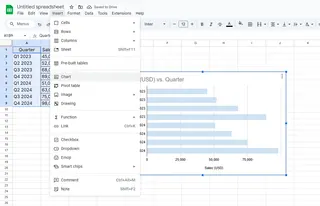
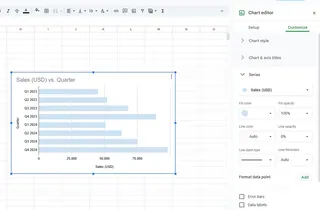
단계는 간단하지만 실제 작업에는 몇 가지 문제가 있습니다⚠️:
- 데이터가 업데이트되면 차트를 반복적으로 수정해야 하며, 누락이 발생하기 쉽습니다.
- 여러 범주의 데이터에 대한 레이블을 수동으로 조정하는 것은 시간이 많이 들고 힘듭니다.
- 일관되지 않은 형식은 보고서를 매력적이지 않고 전문적이지 않게 만들 수 있습니다.
이러한 문제점으로 인해 전통적인 막대 그래프 작성은 시간이 많이 소요될 뿐만 아니라 오류가 발생하기 쉽습니다, 특히 데이터 업데이트가 빈번한 시나리오에서는 더욱 그렇습니다.
AI가 막대 그래프 작성과 레이블 추가를 어떻게 단순화하는가
AI는 한 번의 클릭으로 막대 그래프를 생성하고 명확한 레이블을 자동으로 추가하여 데이터 시각화를 빠르고 정확하게 만듭니다🚀.
Excelmatic을 사용하여 막대 그래프를 생성하는 단계는 매우 간단합니다:
- 데이터 업로드: Excel 또는 Google Sheets 파일을 Excelmatic에 업로드합니다.

- 요구사항 설명: 자연어 입력란에 요구사항을 입력합니다, 예: "분기별 판매를 보여주는 막대 그래프를 생성하고 데이터 레이블을 자동으로 추가해주세요."
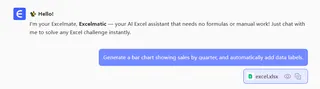
- AI 자동 생성: Excelmatic은 데이터를 자동으로 인식하고 막대 그래프를 생성하며 레이블을 추가합니다, 동시에 색상과 형식을 최적화하여 차트를 아름답고 전문적으로 만듭니다.
Excelmatic의 장점:
- 한 번의 클릭 생성: 수동 데이터 또는 레이블 작업이 필요 없습니다.
- 자동 레이블 추가: 각 막대의 값이 명확하게 보이도록 하여 수동 누락 또는 오류를 방지합니다.
- 실시간 업데이트: 데이터 업데이트 후 막대 그래프와 레이블이 자동으로 새로 고쳐져 반복 작업이 필요 없습니다.
- 전문적인 형식: AI가 자동으로 막대 그래프 스타일을 최적화하여 보고서를 더 전문적이고 읽기 쉽게 만듭니다.
막대 그래프 시각화 효과를 높이는 팁
AI가 자동으로 차트를 생성할 수 있지만, 필요에 따라 다음 방법을 결합하여 차트 효과를 향상시킬 수 있습니다💡:
- 레이블 위치 조정: 레이블이 막대를 가리지 않도록 하여 시각적 명확성을 보장합니다.
- 색상 개인화: 회사 브랜드 색상이나 데이터 범주에 따라 색상을 맞춤 설정합니다.
- 핵심 막대 강조: 색상이나 그림자를 통해 중요한 데이터를 강조하여 정보를 한눈에 명확하게 전달합니다.
AI 자동화와 수동 최적화를 결합하면, 막대 그래프는 빠르게 생성될 뿐만 아니라 보기에도 아름답습니다.
아직도 수동으로 막대 그래프를 그리고 계신가요? Excelmatic을 사용해보세요👉지금 시도하기, AI가 여러분을 위해 전문적인 막대 그래프를 빠르게 생성하고 레이블을 자동으로 추가하여 데이터 시각화 효율성을 높여줍니다!